时间:2024-08-22 01:02:56
人气:1
编辑:96006资源网
《米侠浏览器》添加脚本的操作方法,具体是如何添加脚本的呢,很多网友都不清楚,下面跟随我们去看看吧。
1、点击三图标
打开米侠浏览器手机版后,点击【三图标】。
2、点击设置
进入弹出界面,点击【设置】。
3、点击脚本扩展管理
进入基础界面,点击【脚本扩展管理】。
4、点击+图标
进入脚本扩展管理界面,点击【+图标】。
5、点击提交
进入新建脚本界面,输入域名、JS代码、脚本名称,点击【提交】。
《米侠浏览器》设置字体大小的操作方法,发现网页上的内容字体太小了,导致我们无法看清网页上的内容。遇到这个时候我们就可以在浏览器中调节一下字体的大小,把字体调整成自己习惯看到的大小。
1、打开米侠浏览器,点击下方的【三点】,然后点击下方的【设置】,如图所示。
2、点击下方的【字体大小】,然后点击选择滑动字体百分比,选择字体大小,最后点击【确定】即可,如图所示。
《米侠浏览器》清除数据的操作方法,就会在浏览器上留下我们的浏览数据。但是有些比较重视自己的隐私安全的用户来说,他们想要将自己在浏览器上的浏览记录删除了,用这样的方式来保护自己的隐私安全。
1、进入设置找到【应用程序】点击进入,如图所示。
2、进入应用程序找到【米侠浏览器】,如图所示。
3、进入米侠浏览器应用程序找到【存储】点击进入,如图所示。
4、进入存储点击【清除数据】即可清除该应用数据,如图所示。
《易车》今日发布v10.55.0版本 商城车币夺宝玩法全新升级
《醒图》放大缩小如何设置
大小: 36.80MB
大小: 0KB
影音播放
大小: 76.19MB
角色扮演
大小: 939.52MB
大小: 23.61MB
社交通讯
大小: 263.95MB
大小: 112.49MB
大小: 115.58MB
大小: 77.16MB
大小: 47.29MB
体育健身
大小: 32.03MB
超车大师3D游戏
赛博朋克酒保行动
悦玩网络爆装传奇
王者修仙
闲置屠宰公司v1.1.66
升级加农炮
动作
格斗
街机
《米侠浏览器》添加脚本的操作方法
时间:2024-08-22 01:02:56
人气:1
编辑:96006资源网
《米侠浏览器》添加脚本的操作方法,具体是如何添加脚本的呢,很多网友都不清楚,下面跟随我们去看看吧。
1、点击三图标
打开米侠浏览器手机版后,点击【三图标】。
2、点击设置
进入弹出界面,点击【设置】。
3、点击脚本扩展管理
进入基础界面,点击【脚本扩展管理】。
4、点击+图标
进入脚本扩展管理界面,点击【+图标】。
5、点击提交
进入新建脚本界面,输入域名、JS代码、脚本名称,点击【提交】。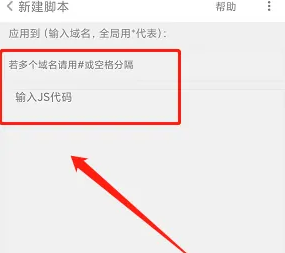
《米侠浏览器》设置字体大小的操作方法
《米侠浏览器》设置字体大小的操作方法,发现网页上的内容字体太小了,导致我们无法看清网页上的内容。遇到这个时候我们就可以在浏览器中调节一下字体的大小,把字体调整成自己习惯看到的大小。
设置字体大小
1、打开米侠浏览器,点击下方的【三点】,然后点击下方的【设置】,如图所示。
2、点击下方的【字体大小】,然后点击选择滑动字体百分比,选择字体大小,最后点击【确定】即可,如图所示。
《米侠浏览器》清除数据的操作方法
《米侠浏览器》清除数据的操作方法,就会在浏览器上留下我们的浏览数据。但是有些比较重视自己的隐私安全的用户来说,他们想要将自己在浏览器上的浏览记录删除了,用这样的方式来保护自己的隐私安全。
米侠浏览器清除数据教程
1、进入设置找到【应用程序】点击进入,如图所示。
2、进入应用程序找到【米侠浏览器】,如图所示。
3、进入米侠浏览器应用程序找到【存储】点击进入,如图所示。
4、进入存储点击【清除数据】即可清除该应用数据,如图所示。
《易车》今日发布v10.55.0版本 商城车币夺宝玩法全新升级
《醒图》放大缩小如何设置
大小: 36.80MB
大小: 0KB
大小: 0KB
影音播放
大小: 76.19MB
角色扮演
大小: 939.52MB
大小: 23.61MB
社交通讯
大小: 263.95MB
社交通讯
大小: 112.49MB
大小: 115.58MB
影音播放
大小: 77.16MB
影音播放
大小: 47.29MB
体育健身
大小: 32.03MB
超车大师3D游戏
赛博朋克酒保行动
悦玩网络爆装传奇
王者修仙
闲置屠宰公司v1.1.66
升级加农炮
动作
格斗
街机